
Папулярны мессенджер Telegram даступны не толькі на мабільных прыладах з Android і iOS на борце, але і на кампутарах з Windows. Ўсталяваць поўнафункцыянальную праграму на ПК можна некалькімі спосабамі, пра якія мы і распавядзем у дадзеным артыкуле.
Усталёўваем Телеграм на ПК
Існуе ўсяго два варыянты інсталяцыі разгляданага мессенджера на кампутар. Адзін з іх з'яўляецца універсальным, другі ж падыдзе толькі для карыстальнікаў «васьмёркі» і «дзясяткі». Разгледзім кожны з іх падрабязней.Спосаб 1: Афіцыйны сайт
Якую б праграму вы не хацелі ўсталяваць на свой ПК, перш за ўсё заўсёды трэба звяртацца да афіцыйнага сайту яго распрацоўшчыкаў. У выпадку з Telegram мы паступім гэтак жа.
- Па спасылцы ў пачатку артыкула перайдзіце на старонку запампоўкі прыкладання і трохі пракруціць яе ўніз.
- Клікніце па спасылцы «Telegram for PC / Mac / Linux».
- Аперацыйная сістэма будзе вызначана аўтаматычна, таму на наступным старонцы проста націсніце «Get Telegram for Windows».
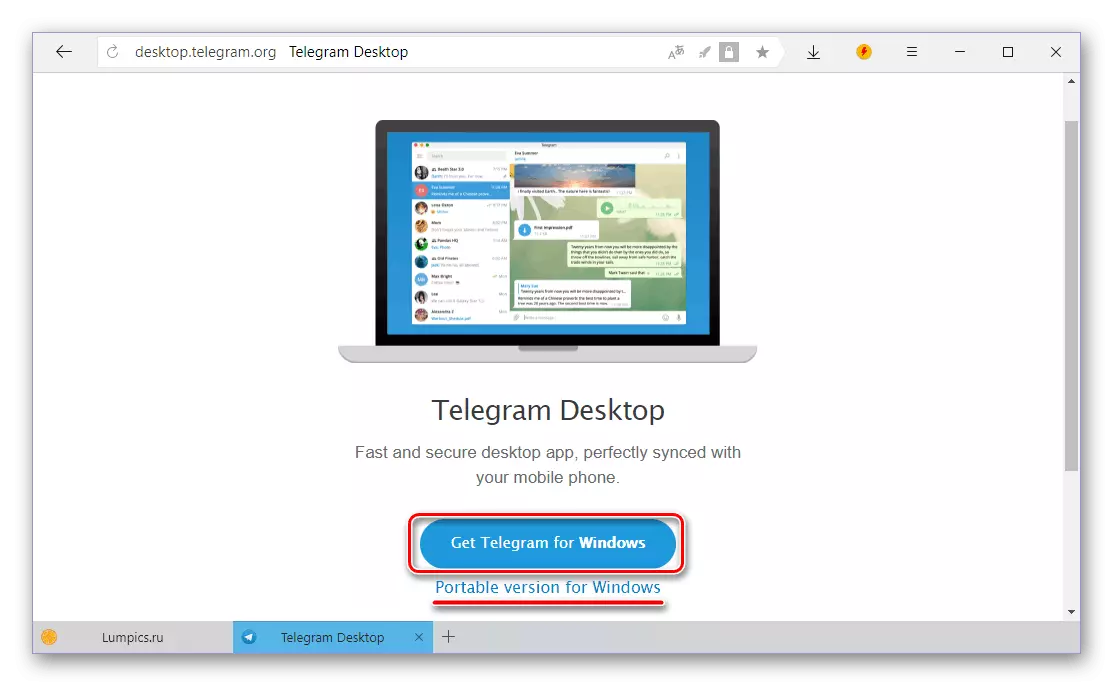
Заўвага: Вы таксама можаце спампаваць партатыўную версію мессенджера, якая не мае патрэбы ва ўсталёўцы і можа быць запушчана нават са вонкавага назапашвальніка.
- Пасля таго як ўсталёўшчык Телеграм будзе запампаваны на кампутар, запусціце яго падвойным клікам.
- Абярыце мову, які будзе выкарыстоўвацца ў працэсе інсталяцыі мессенджера, і націсніце «ОК».
- Пакажыце тэчку для ўстаноўкі прыкладання або пакіньце пэўны па змаўчанні значэнне (рэкамендуецца), пасля чаго пераходзіце «Далей».
- Пацвердзіце стварэнне цэтліка Telegram ў меню «Пуск» або, наадварот, адмоўцеся ад яго. Для працягу націсніце «Далей».
- Пакіньце галачку насупраць пункта «Стварыць значок на працоўным стале», калі ён вам патрэбен, ці, наадварот, зніміце яе. Зноў націсніце «Далей».
- У наступным акне азнаёмцеся з усімі раней зададзенымі параметрамі і пераканайцеся ў іх правільнасці, пасля чаго націсніце «Устанавіць».
- Працэдура ўсталёўкі Телеграм на кампутар зойме лічаныя секунды,

па завяршэнні якіх вы зможаце зачыніць акно праграмы-ўсталёўшчыка і, калі не здымеце адзначаную на малюнку ніжэй галачку, адразу ж запусціць мессенджер.
- У прывітальным акне Telegram, якое з'явіцца адразу пасля яго першага запуску, клікніце па спасылцы «Працягнуць на рускай» або «Start Messaging». Пры выбары другога варыянту інтэрфейс прыкладання застанецца англамоўным.

Націсніце па кнопцы «Пачаць зносіны».
- Пакажыце свой нумар тэлефона (краіна і яе код вызначаецца аўтаматычна, але пры неабходнасці гэта можна змяніць), пасля чаго націсніце «Працягнуць».
- Калі ласка, увядзіце код, які прыйшоў на паказаны нумар мабільнага ці непасрэдна ў Телеграм, калі вы выкарыстоўваеце яго на іншай прыладзе. Націсніце «Працягнуць» для пераходу да галоўнага акна.
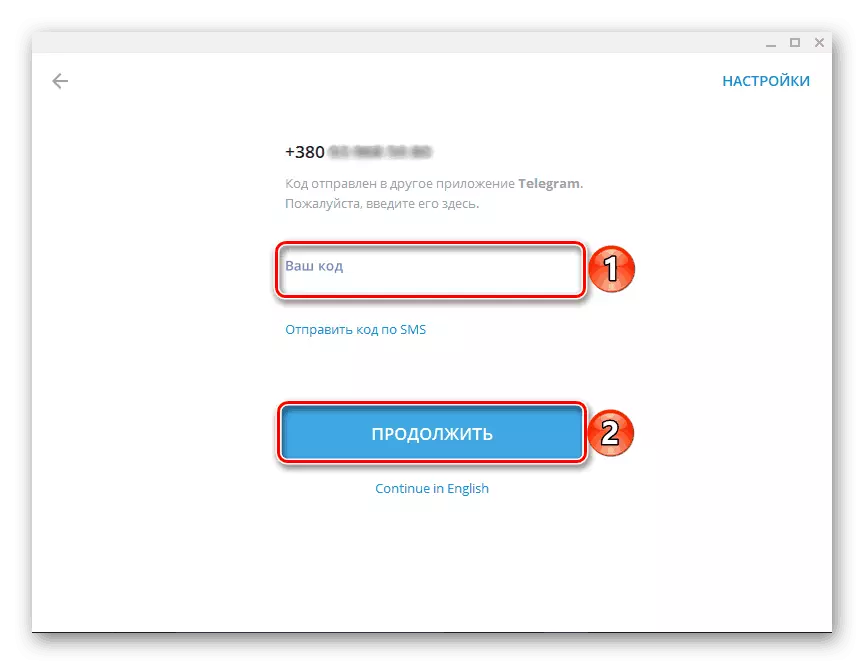
З гэтага моманту Telegram будзе гатовы да выкарыстання.




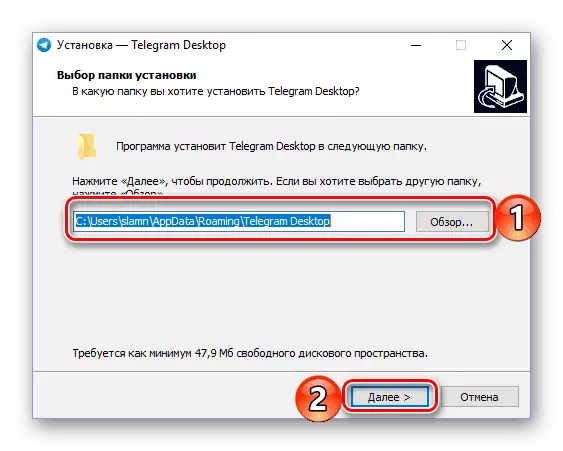

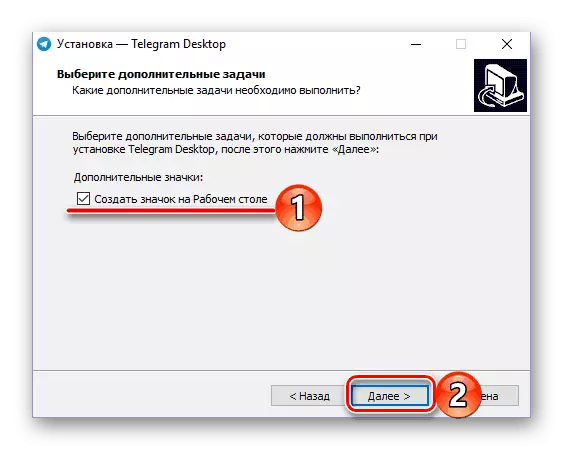


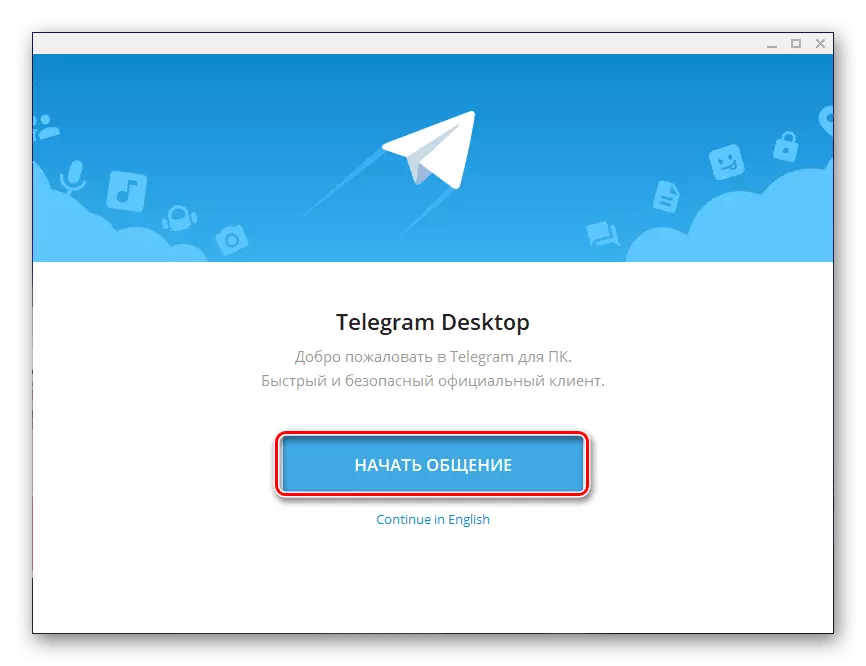

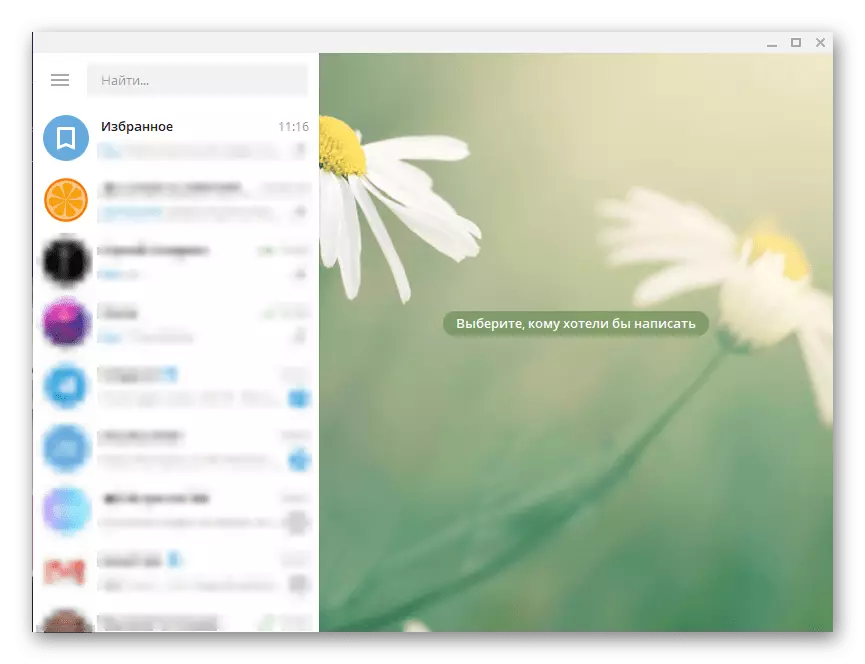
Вось так проста можна спампаваць Телеграм з афіцыйнага сайта, а затым і ўсталяваць яго на кампутар. З прычыны інтуітыўнага і самога вэб-рэсурсу, і Майстры ўстаноўкі ўся працэдура працякае даволі хутка, без якіх-небудзь нюансаў і складанасцяў. Мы ж разгледзім яшчэ адзін варыянт.
Спосаб 2: Microsoft Store (Windows 8 / 8.1 / 10)
Апісаны вышэй спосаб падыдзе для карыстальнікаў любых версій АС Віндовс. Тыя ж, на чыіх кампутарах ўстаноўлена актуальная «дзясятка» або прамежкавая «васьмёрка», могуць усталяваць Telegram з інтэграванага ў сістэму Microsoft Store - крамы прыкладанняў. Такі варыянт з'яўляецца не толькі больш хуткім, але і пазбаўляе неабходнасці наведвання афіцыйнага сайта, а таксама выключае працэдуру ўсталёўкі ў звыклым яе разуменні - усё будзе выканана аўтаматычна, ад вас запатрабуецца толькі ініцыяваць працэс.
- Любым зручным спосабам адкрыйце Microsoft Store. Ён можа быць замацаваны на панэлі задач Windows або ў меню «Пуск», ці знаходзіцца там жа, але ўжо ў спісе ўсіх устаноўленых прыкладанняў.
- На галоўнай старонцы Крамы Майкрасофт знайдзіце кнопку «Пошук», націсніце па ёй і ўвядзіце ў радок назву шуканага прыкладання - Telegram.
- У спісе з'явіліся падказак абярыце першы варыянт - Telegram Desktop - і клікніце па ім для пераходу на старонку прыкладання.
- Націсніце па кнопцы «Устанавіць»,

пасля чаго пачнецца запампоўка і аўтаматычная інсталяцыя Телеграм на кампутар.
- Па завяршэнні працэдуры мессенджер можна запусціць, націснуўшы па адпаведнай кнопцы на яго старонцы ў Краме.
- У якое з'явілася пасля запуску акне прыкладання націсніце па спасылцы «Працягнуць на рускай»,
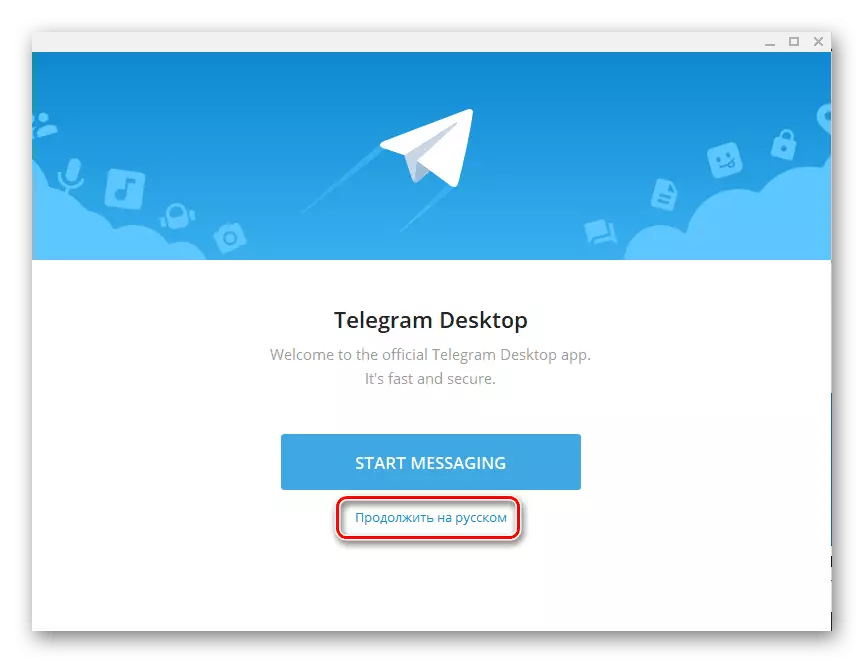
а затым па кнопцы «Пачаць зносіны».
- Пазначце нумар тэлефона, да якога прывязаны ваш рахунак на Telegram, і націсніце «Працягнуць».
- Далей увядзіце код, атрыманы ў СМС або ў самым мессенджеров, калі ён запушчаны на іншай прыладзе, пасля чаго зноў націсніце «Працягнуць».

Пасля выканання гэтых дзеянняў усталяваны з Microsoft Store кліент гатовы да выкарыстання.
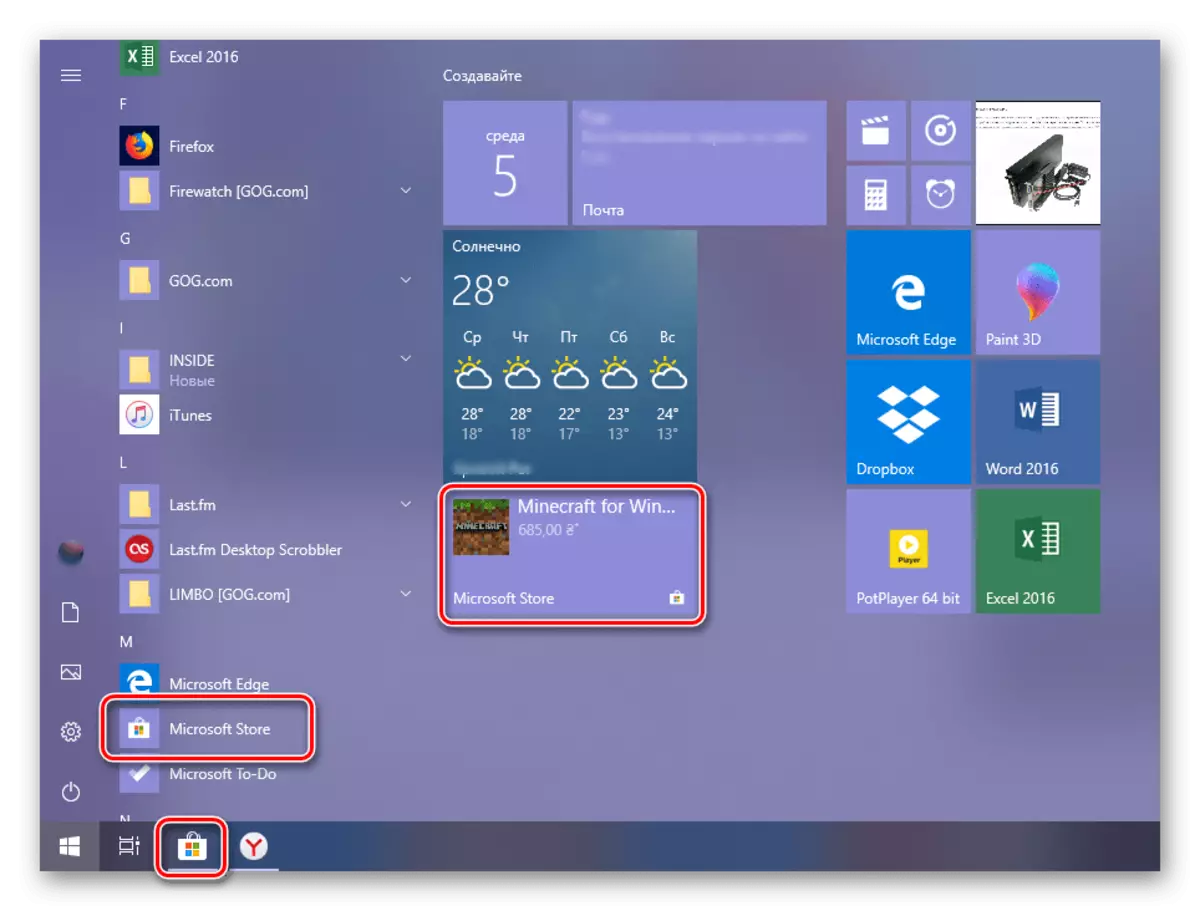
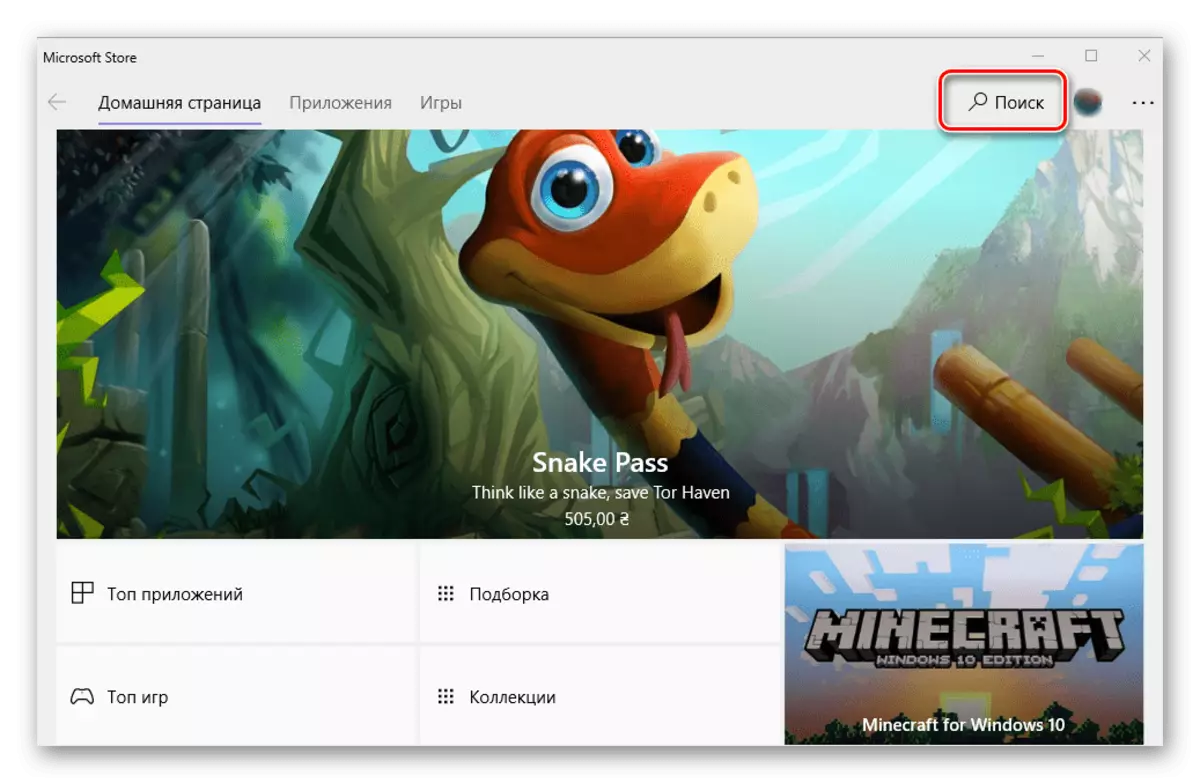
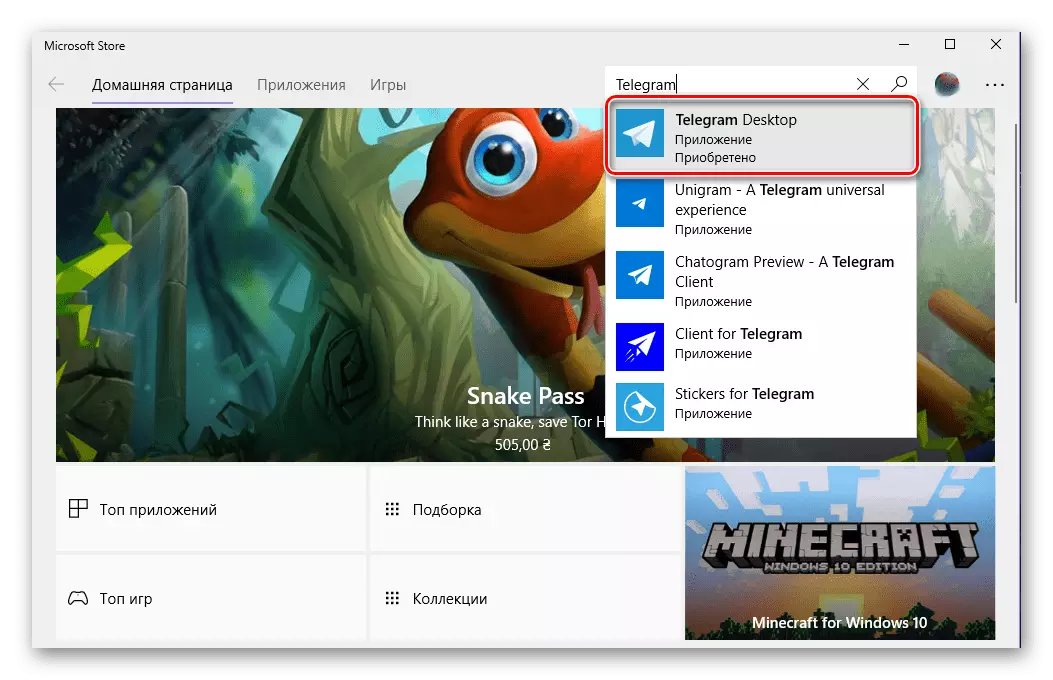
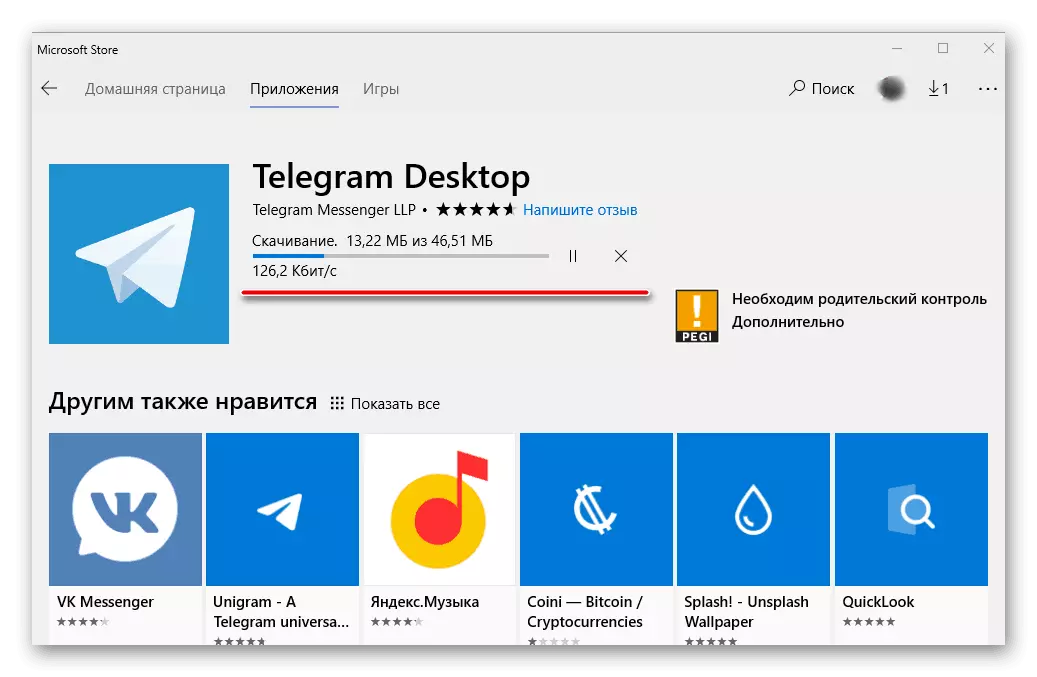
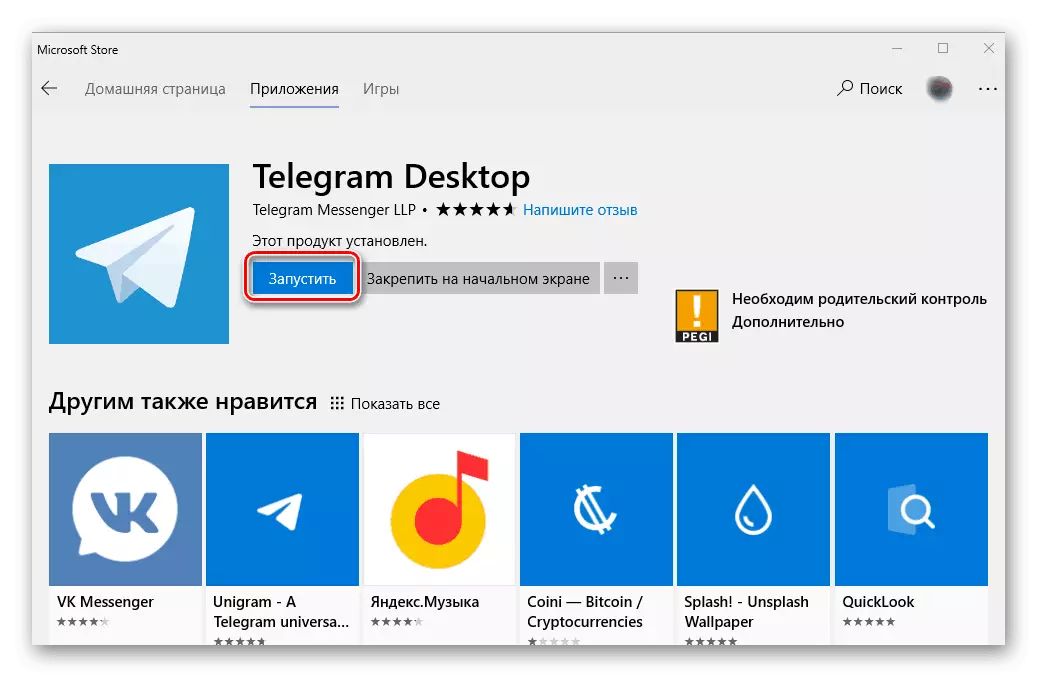
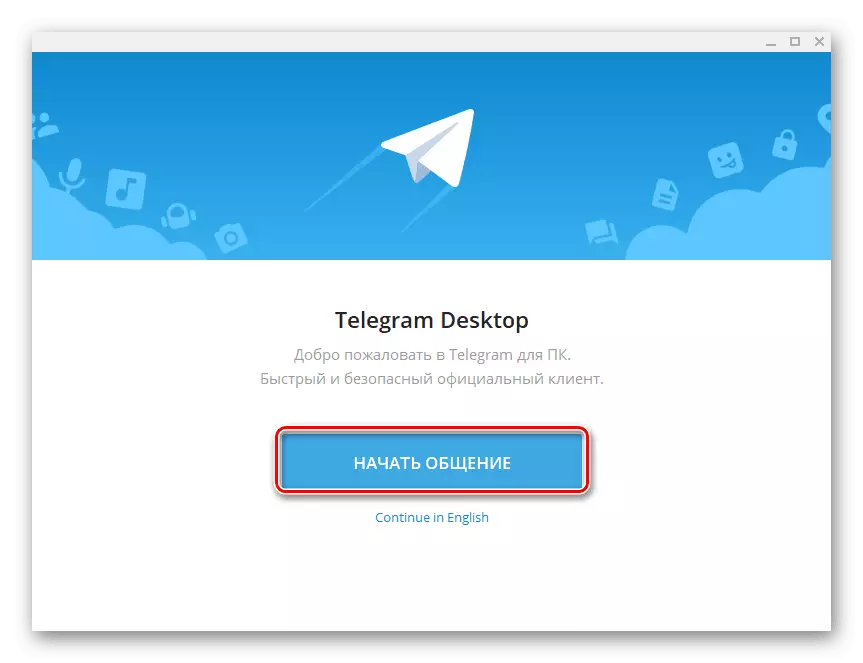
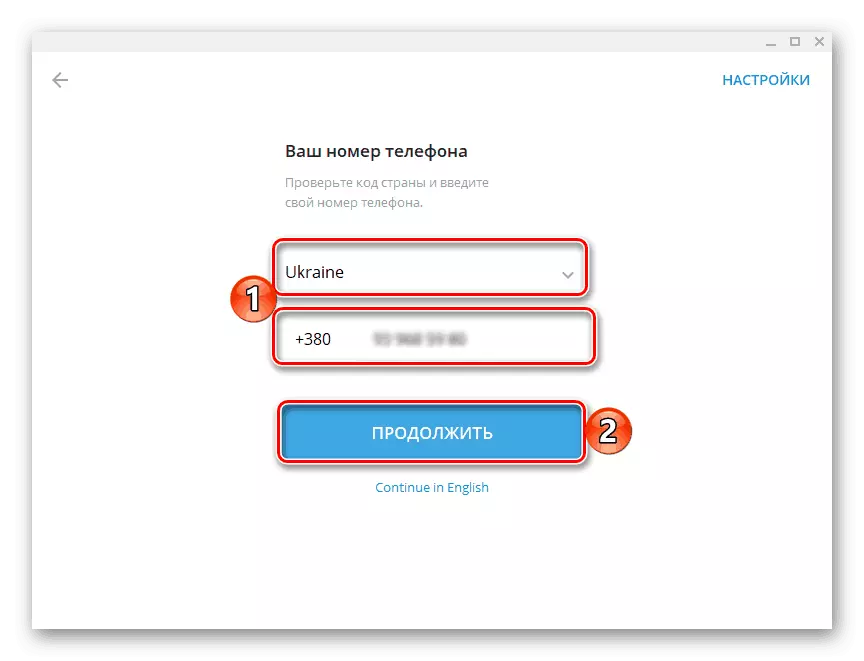

Як бачыце, запампоўка і інсталяцыя Телеграм праз убудаваны ў Віндовс Крама прыкладанняў - задача яшчэ больш простая, чым стандартная працэдура ўстаноўкі. Адзначым, што гэта тая ж версія мессенджера, якая прапануецца на афіцыйным сайце, і абнаўлення яна атрымлівае сапраўды гэтак жа. Адрозненні складаюцца толькі ў спосабе дыстрыбуцыі.
заключэнне
У гэтым артыкуле мы распавялі пра двух варыянтах ўстаноўкі папулярнага мессенджера Telegram на кампутар. Які з іх выбраць, вырашаць вам. Запампоўка праз Microsoft Store - варыянт больш хуткі і зручны, але не падыдзе тым, хто заседзеўся на «сямёрцы» і не жадае пераходзіць на актуальную версію Windows.
